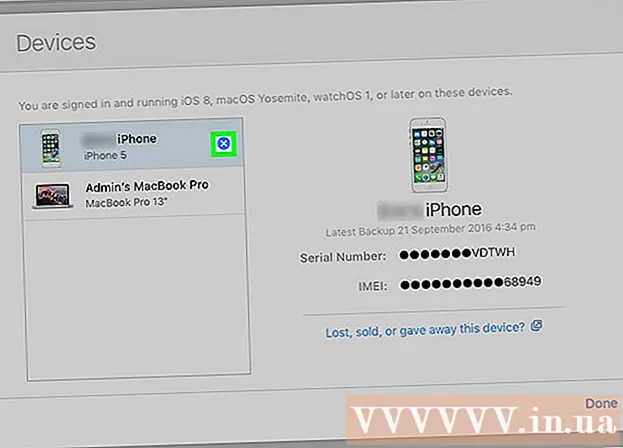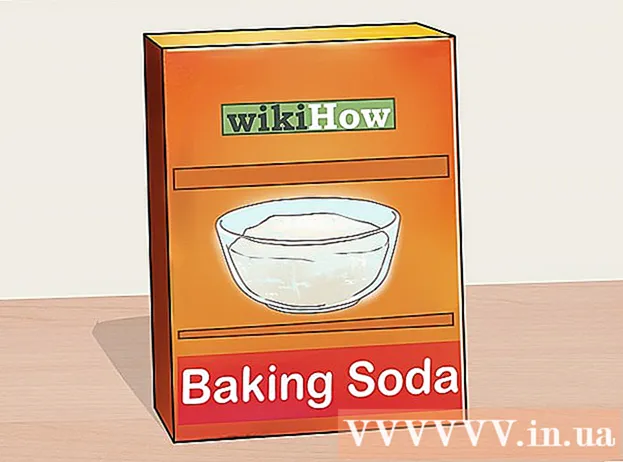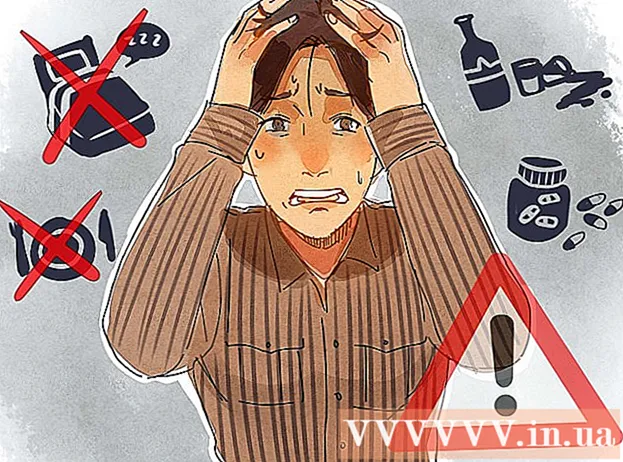Муаллиф:
Marcus Baldwin
Санаи Таъсис:
18 Июн 2021
Навсозӣ:
1 Июл 2024

Мундариҷа
- Қадамҳо
- Усули 1 аз 7: Ворид кардани файлҳои аудио аз CD ба Windows Media Player
- Усули 2 аз 7: Ворид кардани файлҳои аудио аз CD ба iTunes
- Усули 3 аз 7: Файлҳои аудиоиро бо кашолакунӣ ва партофтан ба китобхонаи мусиқӣ илова кунед
- Усули 4 аз 7: Бо истифода аз опсияи ба китобхона илова кардани файлҳои аудио ба Windows Media Player
- Усули 5 аз 7: Бо истифода аз опсияи ба китобхона илова кардани файлҳои аудиоӣ
- Усули 6 аз 7: Файлҳои аудиоиро тавассути Windows Media Player харед
- Усули 7 аз 7: Хариди файлҳои аудиоӣ тавассути iTunes
- Маслиҳатҳо
- Огоҳӣ
Ҳама сурудҳои рақамиро ба китобхонаи мусиқии компютери худ илова кунед, то ҷамъоварӣ ва ҷудо кардани коллексияи сурудҳои шуморо осонтар кунед. Сурудҳо ва албомҳоро ба компютери худ зеркашӣ кунед ва онҳоро дар китобхонаҳои махсуси iTunes (Mac ё Windows), Windows Media Player (Windows) ё плеери тарафи сеюм ҷойгир кунед. Сурудҳо, чун қоида, ҳамзамон ба китобхонаи дохилии барнома ва ҷузвдони алоҳида бо мусиқӣ илова карда мешаванд. Дар ин ҷо аст, ки чӣ тавр CD -ҳои аудиоиро канда (ё ворид кунед), файлҳои аудиои дар компютери шумо мавҷудбударо ба ҷузвдонҳои плеери худ интиқол диҳед ва аз мағозаи онлайн сурудҳои нав харед.
Қадамҳо
Усули 1 аз 7: Ворид кардани файлҳои аудио аз CD ба Windows Media Player
 1 CD -и аудиоии худро ба гардонандаи CD (ё диски CD / DVD) гузоред. Вақте ки диск бор карда мешавад, дар экрани компютер меню пайдо мешавад, ки дорои якчанд имконот, аз ҷумла Burn to Disc, Play, Add to Playlist, and Import.
1 CD -и аудиоии худро ба гардонандаи CD (ё диски CD / DVD) гузоред. Вақте ки диск бор карда мешавад, дар экрани компютер меню пайдо мешавад, ки дорои якчанд имконот, аз ҷумла Burn to Disc, Play, Add to Playlist, and Import. - Агар шумо Windows Media Player -ро барои воридоти CD -ҳои аудиоӣ танзим карда бошед, он ба таври худкор барномаро оғоз мекунад ва нусхабардории файлҳоро аз диск оғоз мекунад.
- Барои ба таври худкор ворид кардани Windows Media Player, CD-ро ворид кунед, барномаро оғоз кунед, фазои холиро дар сатри ҷадвалбанди рост пахш кунед ва ба Асбобҳо> Имконот> Рип мусиқӣ аз CD гузаред. Сипас хосияти Rip CD -ро ба таври худкор фаъол созед. Барномаро ба таври худкор канда гирифтани CD -ро танзим кунед ё ҳангоми кушодани ҷадвали воридот онро худатон иҷро кунед.
 2 Барои нусхабардории CD аз компютери шумо Воридотро интихоб кунед. Дар ҷадвали "Воридот", ки пайдо мешавад, шумо метавонед сурудҳоро интихоб кунед ё онҳоро барои нусхабардорӣ аз рӯйхат интихоб кунед.
2 Барои нусхабардории CD аз компютери шумо Воридотро интихоб кунед. Дар ҷадвали "Воридот", ки пайдо мешавад, шумо метавонед сурудҳоро интихоб кунед ё онҳоро барои нусхабардорӣ аз рӯйхат интихоб кунед. - Сурудҳои нусхабардорӣ ба таври худкор дар китобхонаи Windows Media Player ва ҷузвдони мусиқии шумо пайдо мешаванд. Агар дар Интернет маълумоти иловагӣ дар бораи CD пайдо шуда бошад (он ба таври худкор аз ҷониби Windows Media Player ҷустуҷӯ карда мешавад), файлҳои аудиоӣ ба ҷузвдонҳо бо номи рассомон ва зерпапкаҳо бо номи албомҳо ҷудо карда мешаванд.
Усули 2 аз 7: Ворид кардани файлҳои аудио аз CD ба iTunes
 1 ITunes -ро оғоз кунед.
1 ITunes -ро оғоз кунед. 2 CD -ро ба гардонандаи CD (ё диски CD / DVD) ворид кунед. Пас аз пайваст шудан ба Интернет, iTunes ба таври худкор ҳама маълумоти дастраси CD -и аудиоро зеркашӣ мекунад.
2 CD -ро ба гардонандаи CD (ё диски CD / DVD) ворид кунед. Пас аз пайваст шудан ба Интернет, iTunes ба таври худкор ҳама маълумоти дастраси CD -и аудиоро зеркашӣ мекунад.  3 Интихоб кунед, ки оё ҳама сурудҳо ворид карда мешаванд ё танҳо интихоб. Вақте ки як қуттии муколама пайдо мешавад, ки аз шумо дархост кунад, клик кунед Ҳа барои ворид кардани ҳама сурудҳо ба китобхонаи iTunes ва Не барои дастӣ интихоб кардани кадом сурудҳо барои воридот.
3 Интихоб кунед, ки оё ҳама сурудҳо ворид карда мешаванд ё танҳо интихоб. Вақте ки як қуттии муколама пайдо мешавад, ки аз шумо дархост кунад, клик кунед Ҳа барои ворид кардани ҳама сурудҳо ба китобхонаи iTunes ва Не барои дастӣ интихоб кардани кадом сурудҳо барои воридот.  4 Ба iTunes иҷозат диҳед, ки CD -ро ворид кунад. Ҳолати ҳар як суруди воридшударо дар сатри зеркашӣ дар болои меню дидан мумкин аст.
4 Ба iTunes иҷозат диҳед, ки CD -ро ворид кунад. Ҳолати ҳар як суруди воридшударо дар сатри зеркашӣ дар болои меню дидан мумкин аст. - Сурудҳои воридшуда дар рӯйхати китобхонаи iTunes пайдо мешаванд. Агар шумо Нусхабардории Файлҳо ба iTunes Media Ҳангоми илова кардан ба Китобхона дар афзалиятҳои Advanced фаъол карда бошед, онҳо инчунин дар ҷузвдони iTunes Media пайдо мешаванд.
Усули 3 аз 7: Файлҳои аудиоиро бо кашолакунӣ ва партофтан ба китобхонаи мусиқӣ илова кунед
 1 Ҳар як плеери медиаро кушоед. Боварӣ ҳосил кунед, ки фасли Китобхонаи мусиқӣ кушода аст, на қисми рӯйхати навозиш ё воридот.
1 Ҳар як плеери медиаро кушоед. Боварӣ ҳосил кунед, ки фасли Китобхонаи мусиқӣ кушода аст, на қисми рӯйхати навозиш ё воридот.  2 Файлро (ё файлҳоеро), ки мехоҳед ба китобхонаи интихобшуда интиқол диҳед, қайд кунед.
2 Файлро (ё файлҳоеро), ки мехоҳед ба китобхонаи интихобшуда интиқол диҳед, қайд кунед. 3 Онҳоро (бо пахш кардан ва нигоҳ доштан) ба равзанаи барнома кашед. Файлҳоро зудтар дар дохили барнома озод кунед ва тасвири илова пайдо шавад (инро бо аломати "+", ки дар он пайдо мешавад, фаҳмидан мумкин аст).
3 Онҳоро (бо пахш кардан ва нигоҳ доштан) ба равзанаи барнома кашед. Файлҳоро зудтар дар дохили барнома озод кунед ва тасвири илова пайдо шавад (инро бо аломати "+", ки дар он пайдо мешавад, фаҳмидан мумкин аст).  4 Ба навъҳои автоматии файлҳо иҷозат диҳед.
4 Ба навъҳои автоматии файлҳо иҷозат диҳед.
Усули 4 аз 7: Бо истифода аз опсияи ба китобхона илова кардани файлҳои аудио ба Windows Media Player
 1 Windows Media Player -ро оғоз кунед.
1 Windows Media Player -ро оғоз кунед. 2 Фазои холиро дар сатри ҷадвалбанди рост клик кунед.
2 Фазои холиро дар сатри ҷадвалбанди рост клик кунед. 3 "Файл" ва сипас "Илова ба китобхона" -ро интихоб кунед.
3 "Файл" ва сипас "Илова ба китобхона" -ро интихоб кунед. 4 "Ҷузвдонҳои шахсии ман" ё "Папкаҳои ман ва онҳое, ки ман дастрасӣ дорам" -ро интихоб кунед. Параметри "Ҷузвдонҳои шахсии ман" ба шумо имкон медиҳад, ки ҷузвдонҳоро дар компютери худ интихоб кунед ва интихоби "Ҷузвдонҳои ман ва онҳое, ки ман ба он дастрасӣ дорам" - ҷузвдонҳои ин компютер, инчунин ҷузвдонҳо дар дигар компютерҳои шабака.
4 "Ҷузвдонҳои шахсии ман" ё "Папкаҳои ман ва онҳое, ки ман дастрасӣ дорам" -ро интихоб кунед. Параметри "Ҷузвдонҳои шахсии ман" ба шумо имкон медиҳад, ки ҷузвдонҳоро дар компютери худ интихоб кунед ва интихоби "Ҷузвдонҳои ман ва онҳое, ки ман ба он дастрасӣ дорам" - ҷузвдонҳои ин компютер, инчунин ҷузвдонҳо дар дигар компютерҳои шабака.  5 Ҷузвдонҳоро бо файлҳои аудиоӣ, ки мехоҳед илова кунед, интихоб кунед ва "Илова кардан" -ро клик кунед.
5 Ҷузвдонҳоро бо файлҳои аудиоӣ, ки мехоҳед илова кунед, интихоб кунед ва "Илова кардан" -ро клик кунед. 6 Барои тасдиқи интихоби худ "OK" -ро клик кунед.
6 Барои тасдиқи интихоби худ "OK" -ро клик кунед.
Усули 5 аз 7: Бо истифода аз опсияи ба китобхона илова кардани файлҳои аудиоӣ
 1 ITunes -ро кушоед.
1 ITunes -ро кушоед. 2 Менюи Файлро кушоед ва Иловаи файлро ба Китобхона интихоб кунед.
2 Менюи Файлро кушоед ва Иловаи файлро ба Китобхона интихоб кунед. 3 Файл ё ҷузвдонеро, ки шумо илова кардан мехоҳед, интихоб кунед.
3 Файл ё ҷузвдонеро, ки шумо илова кардан мехоҳед, интихоб кунед.- Агар Rip Files ба iTunes Media ҳангоми илова ба китобхона фаъол бошад, iTunes ба таври худкор файлҳои аудиоии иловашударо дар китобхонаи iTunes ва папкаи iTunes Media ҷойгир мекунад.
Усули 6 аз 7: Файлҳои аудиоиро тавассути Windows Media Player харед
 1 Боварӣ ҳосил кунед, ки шумо пайвасти интернет доред.
1 Боварӣ ҳосил кунед, ки шумо пайвасти интернет доред. 2 Windows Media Player -ро оғоз кунед.
2 Windows Media Player -ро оғоз кунед. 3 Дар ҷадвали Дастури ВАО Мурури Ҳама Дӯконҳои Онлайн -ро интихоб кунед.
3 Дар ҷадвали Дастури ВАО Мурури Ҳама Дӯконҳои Онлайн -ро интихоб кунед. 4 Ба хидмати мусиқии интихобкардаатон дохил шавед, аз ҷумла Napster, Emusic ва XM Satellite Radio. Дар ҳар яке аз инҳо, шумо бояд маълумоти асосӣ, аз қабили ном, суроғаи почтаи электронӣ, рақами телефон ва рақами корти кредитиро пешниҳод кунед.
4 Ба хидмати мусиқии интихобкардаатон дохил шавед, аз ҷумла Napster, Emusic ва XM Satellite Radio. Дар ҳар яке аз инҳо, шумо бояд маълумоти асосӣ, аз қабили ном, суроғаи почтаи электронӣ, рақами телефон ва рақами корти кредитиро пешниҳод кунед.  5 Сурудҳоеро, ки мехоҳед ба китобхонаи худ илова кунед, пайдо кунед. Аксар хидматҳои мусиқӣ бо майдонҳои ҷустуҷӯ ва системаи таснифот (масалан, аз рӯи жанр) муҷаҳҳазанд, то шумо натиҷаҳоро филтр кунед.
5 Сурудҳоеро, ки мехоҳед ба китобхонаи худ илова кунед, пайдо кунед. Аксар хидматҳои мусиқӣ бо майдонҳои ҷустуҷӯ ва системаи таснифот (масалан, аз рӯи жанр) муҷаҳҳазанд, то шумо натиҷаҳоро филтр кунед. 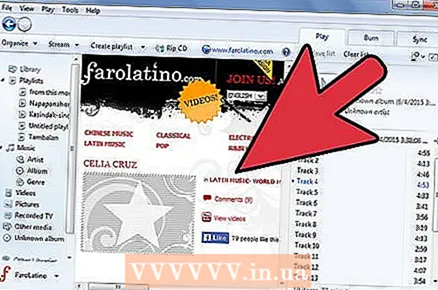 6 Сурудҳоро харед ва ба Китобхонаи Windows Media зеркашӣ кунед. Корти кредитиро сабти ном кунед ва барои харидани он тугмаи Харидро дар паҳлӯи сурудҳои мусиқӣ клик кунед. Азбаски шумо дар Windows Media Player сабти ном кардаед, сурудҳо ба таври худкор ба китобхонаи барнома илова карда мешаванд.
6 Сурудҳоро харед ва ба Китобхонаи Windows Media зеркашӣ кунед. Корти кредитиро сабти ном кунед ва барои харидани он тугмаи Харидро дар паҳлӯи сурудҳои мусиқӣ клик кунед. Азбаски шумо дар Windows Media Player сабти ном кардаед, сурудҳо ба таври худкор ба китобхонаи барнома илова карда мешаванд.
Усули 7 аз 7: Хариди файлҳои аудиоӣ тавассути iTunes
 1 Боварӣ ҳосил кунед, ки шумо пайвасти интернет доред.
1 Боварӣ ҳосил кунед, ки шумо пайвасти интернет доред. 2 ITunes -ро кушоед.
2 ITunes -ро кушоед. 3 Дар қуттии ҷустуҷӯ, ки дар кунҷи рости болоии тиреза ҷойгир аст, номи суруд ё номи рассомро ворид кунед.
3 Дар қуттии ҷустуҷӯ, ки дар кунҷи рости болоии тиреза ҷойгир аст, номи суруд ё номи рассомро ворид кунед. 4 Дар равзанаи натиҷаҳо сурудеро интихоб кунед. Ҷустуҷӯи худро аз рӯи навъи мундариҷа бо пахши опсияи "мусиқӣ" филтр кунед, то дар натиҷаи ҷустуҷӯ танҳо сурудҳо пайдо шаванд. Шумо имконият доред пешнамоиши 30 сонияи ҳар як сурудро гӯш кунед.
4 Дар равзанаи натиҷаҳо сурудеро интихоб кунед. Ҷустуҷӯи худро аз рӯи навъи мундариҷа бо пахши опсияи "мусиқӣ" филтр кунед, то дар натиҷаи ҷустуҷӯ танҳо сурудҳо пайдо шаванд. Шумо имконият доред пешнамоиши 30 сонияи ҳар як сурудро гӯш кунед.  5 Тугмаи "Харидан" -ро дар паҳлӯи суруд клик кунед. Пеш аз харидани сурудҳо, шумо бояд дар iTunes сабти ном кунед ва маълумоти асосӣ ба монанди ном, суроға, маълумоти корти кредитӣ ва суроғаи почтаи электрониро пешниҳод кунед. Ин тартиб инчунин сохтани ID Apple ва паролро дар бар мегирад.
5 Тугмаи "Харидан" -ро дар паҳлӯи суруд клик кунед. Пеш аз харидани сурудҳо, шумо бояд дар iTunes сабти ном кунед ва маълумоти асосӣ ба монанди ном, суроға, маълумоти корти кредитӣ ва суроғаи почтаи электрониро пешниҳод кунед. Ин тартиб инчунин сохтани ID Apple ва паролро дар бар мегирад. 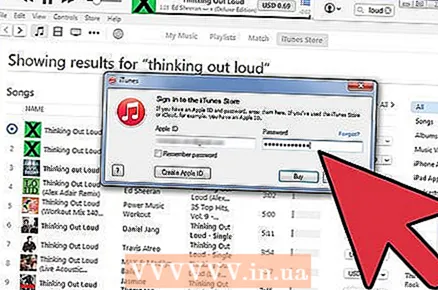 6 Барои анҷом додани харид Apple ID ва пароли худро ворид кунед. Суруд ба таври худкор ба китобхонаи iTunes илова карда мешавад.
6 Барои анҷом додани харид Apple ID ва пароли худро ворид кунед. Суруд ба таври худкор ба китобхонаи iTunes илова карда мешавад.
Маслиҳатҳо
- Дар Windows Vista, XP ва 7, шумо метавонед файлҳоро дар ҷузвдони мусиқӣ бо пахши рости муш дар фазои холӣ дар ҷузвдон, Сорт кардан ва интихоби критерия барои ҷудо кардани мусиқӣ ҷудо кунед. Файлҳоро аз рӯи ном, санаи илова, намуд, андоза ва як қатор имконоти дигар ҷудо кардан мумкин аст. Барои ҷудо кардани файлҳо дар папкаи iTunes Media, iTunes (барнома) -ро кушоед ва Файл> Китобхона> Китобхонаро ташкил кунед. Интихоби азнавташкилдиҳии файлҳо дар iTunes Media (ё iTunes Music, вобаста ба версияи iTunes) -ро интихоб кунед.
Огоҳӣ
- Баъзе плеерҳои медиа ҳама васеъшавии файлҳоро бозӣ намекунанд. Масалан, iTunes наметавонад файлҳои .wma ва Windows Media Player файлҳои .acc -ро бозӣ карда натавонад. Файлҳоро ба форматҳои маъмултарини (.mp3 ва .wav) бо табдилдиҳандагони файли аудиоӣ табдил диҳед.